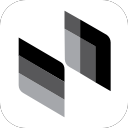1、通过系统信息工具(msinfo32)可查看主板制造商和型号;2、使用命令提示符执行wmic命令获取主板产品、制造商、版本和序列号;3、在PowerShell中运行Get-WmiObject win32_baseboard命令获取详细主板信息;4、利用CPU-Z等第三方软件查看更全面的主板参数,包括芯片组和支持规格。

如果您需要了解计算机的核心硬件信息,但不想拆开设备,Windows 11 提供了多种无需物理操作即可查询主板型号的方法。以下是几种有效的查看方式:
本文运行环境:Dell XPS 13,Windows 11。
一、使用系统信息工具
Windows 11 内置的系统信息工具可以直接读取并显示主板的基本信息,是一种安全且简便的原生方法。
1、同时按下键盘上的 Win + R 键,打开“运行”对话框。
2、在输入框中键入 msinfo32,然后按回车键或点击“确定”。
3、在打开的“系统信息”窗口右侧的“系统摘要”中,查找“主板制造商”和“主板型号”这两项,其后的值即为您的主板品牌和具体型号。

二、通过命令提示符查询
利用 Windows Management Instrumentation Command-line (WMIC) 工具,可以通过命令行快速获取主板的详细信息,包括制造商、型号、版本和序列号。
1、同时按下 Win + X 键,在弹出的菜单中选择“终端(管理员)”或“命令提示符(管理员)”。
2、在打开的命令行窗口中,输入以下命令并按回车执行:wmic baseboard get product,Manufacturer,version,serialnumber。
3、执行后,窗口将列出主板的产品(型号)、制造商、版本和序列号等关键信息。

三、利用 PowerShell 命令
PowerShell 是一个功能更强大的命令行工具,可以提供与 WMIC 类似甚至更灵活的信息查询能力。
1、在桌面空白处右键单击,从菜单中选择“在 Windows 终端中打开”,这将启动 PowerShell 环境。
2、在 PowerShell 窗口中,输入命令:Get-WmiObject win32_baseboard,然后按回车。
3、系统会返回包括主板制造商(Manufacturer)、产品(Product)在内的详细对象信息。

四、借助第三方专业软件
对于需要更全面硬件信息的用户,如芯片组、内存支持规格或 BIOS 版本,专业的第三方工具能提供比系统自带工具更详尽的数据。
1、访问 CPU-Z 的官方网站,下载并安装最新版本的软件。
2、安装完成后运行 CPU-Z,程序主界面会默认显示 CPU 信息,此时请点击顶部的“Mainboard”(主板)标签页。
3、在此标签页下,您可以清晰地看到 Manufacturer(制造商)、Model(型号)以及 Chipset(芯片组)等核心参数。